【速報】GoPro Fusionついに日本で販売開始!早速注文してみた!!
今か今かと心待ちにしていたGoPro Fusionがついに日本でリリースされました!
2018/1/10の朝3時ごろにメールでGoProからFusionのメールが届いており、何事かと思ったら販売開始されてました。
早速購入してみましたのでレポートしてみたいと思います!
↓GoProからのメール、タイトルはGoProになっていてなんのこっちゃという感じでした。(笑)

公式サイトから購入
Amazonや楽天での扱いはまだないので公式サイトから注文してみます。
カートに追加
GoPro Fusionはこちらのページから注文することができます。
ページを開いたらカートに追加ボタンを押すと画面右上にウィンドウが表示されます。

表示されたウィンドウにあるチェックアウトボタンを押します。
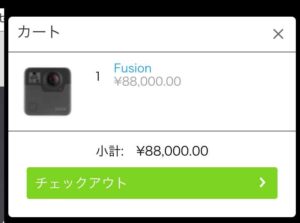
GoPro CAREが買えない??
Fusionの購入と合わせてGoPro CAREを買いたいところですが、何故かカートに追加しても在庫なしとの表示が。。
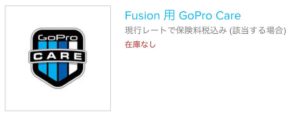
この状態だとカート画面右上のチェックアウトボタンが押せず注文できない為、GoPro Careの数量の下にある削除ボタンでカートから削除します。
Fusionはカメラ自体が結構なお値段なのでGoPro Careはぜひつけたかったのですが残念。。
詳細はこの後問い合わせしてみたいと思います。
SDカードの注文
チェックアウトボタンを押すとすかさずSDカードをおすすめされますが、容量32Gのカードは正直Fusionには少ないと思いますので64Gや128Gなどもっと大容量のSDカードをおすすめします。
なのでここであえて注文する必要はありませんが、SDカードがないとFusionの撮影はできないと思いますので気をつけてくださいね。
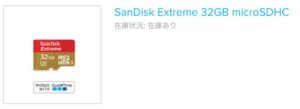
アカウント情報を入力
カート画面からチェックアウトボタンを押すとログイン画面が表示されます。
アカウントを持っている方はログインしてもらえば良いのですが、ない方はアカウントを作るかゲストチェックアウトをする必要があります。
今回はゲストチェックアウトを選択した場合の手順を説明します。
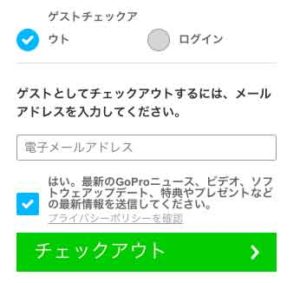
ゲストチェックアウトの手順はステップ1〜3まで別れています。
- お届け先住所と配送オプション
- 請求先住所
- 支払い方法
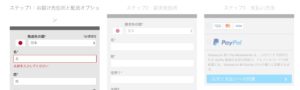
お届け先住所と配送オプション
入力フォームが一部海外仕様になっている為、ちょっと入力がわかりづらくなっていますので注意が必要です。
名前欄
名前欄の入力順が名→姓となっていますので注意です。
解説の必要はないと思いますが名:下の名前、姓:名字です。
住所欄
住所も海外仕様になっており、詳細情報から入力する方式です。
まず、「住所1」には”緑区三室2460”など番地までを入力します。
アパートやマンションにお住いの方は「住所2」に入力します。
「市」には市町村名を入力します。政令指定都市にお住いの方はここに区を入れておきましょう。
最後は「Prefecture」とあり、見慣れない単語に身構えてしまいますがこれは都道府県の名前です。
選択式になっているので迷うことはないと思いますがアルファベット表記なので間違わないように注意してくださいね。
電話番号
電話番号も海外仕様です。。
+81は日本を示す番号になっているのでこのままにしておき、その続きから頭の0を抜いて入力していきます。
090で始まる携帯をお持ちの場合は+8190・・・と続けていきます。
海外仕様の入力フォームはなかなかハードルが高いですね。
請求先住所が配送先と同じ場合は「請求先住所」のチェックボックスにチェックしてください。
請求先住所
請求先住所が配送先住所と異なる場合のみ入力します。
同じ場合は配送先住所の入力フォームで請求先住所が配送先かどうかを確かめるチェックボックスがありますのでチェックすれば入力をパスできます。
支払い方法
クレジットカードかPayPalを指定できます。
支払い方法の入力が完了したら「注文と支払いへの同意」ボタンを押して注文を完了します。
注文情報を確認しよう
注文画面が完了すると画面に注文情報が表示されますので内容を念のため確認しておくと安心です。
また、注文完了後すぐにメールが届きますのでそちらも確認しておきましょう。
![]()
あとは待つばかり
注文が無事完了しあとはFusionを待つばかりです。
ずっと楽しみにしていたのではやる気持ちが抑えられません!
Fusionが届き次第、続々とレポートしていきますのでお楽しみに!










ディスカッション
コメント一覧
まだ、コメントがありません